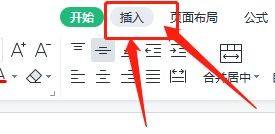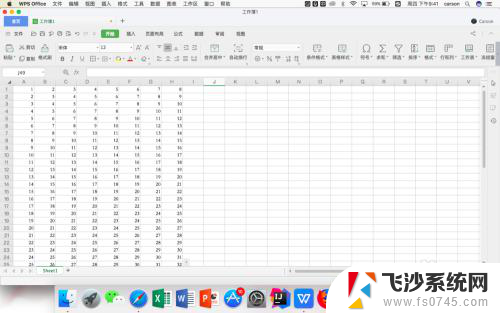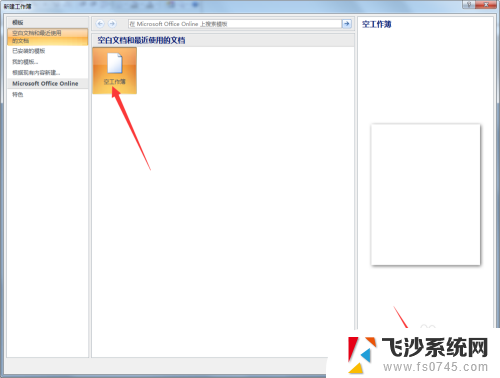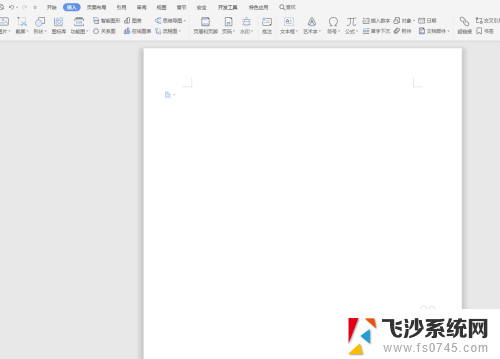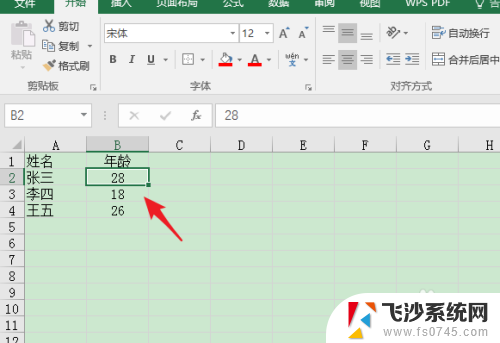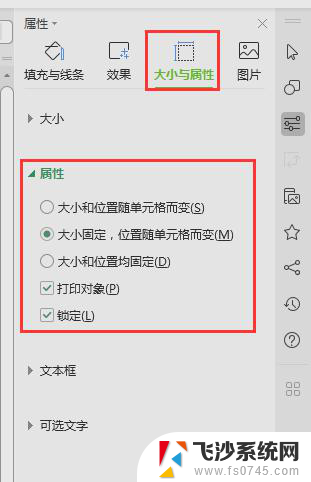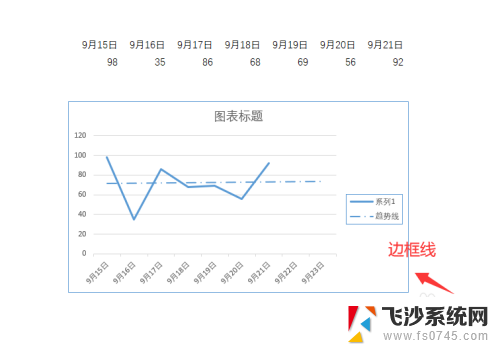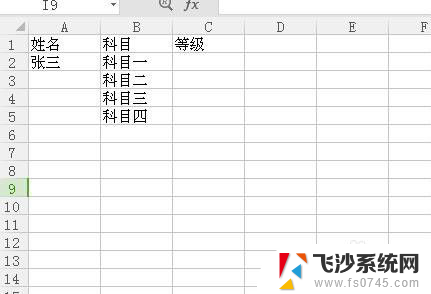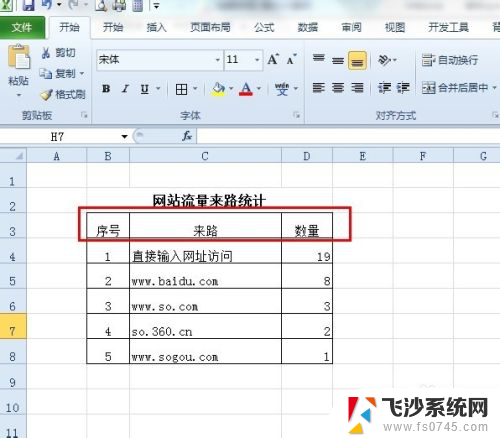excel表格的图标 表格图标设置方法
更新时间:2024-08-30 12:44:43作者:xtyang
Excel表格是一种非常方便的工具,它可以帮助我们整理和分析数据,在Excel中,我们常常会用到各种图标来突出显示数据的重要性或者进行数据分析。要设置表格中的图标,我们可以通过在数据中选中需要添加图标的单元格,然后在插入选项卡中选择图标来添加不同类型的图标。通过合理设置表格图标,我们可以更加直观地展示数据,提高数据分析的效率。
具体方法:
1.第一步:打开一个需要设置图标的excel表格。
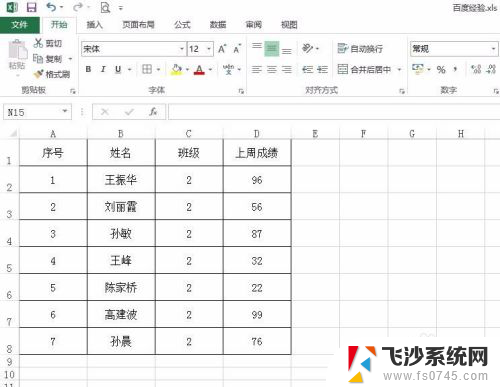
2.第二步:选中要添加图标的单元格,选择菜单栏“开始”中“条件格式--图标集”。
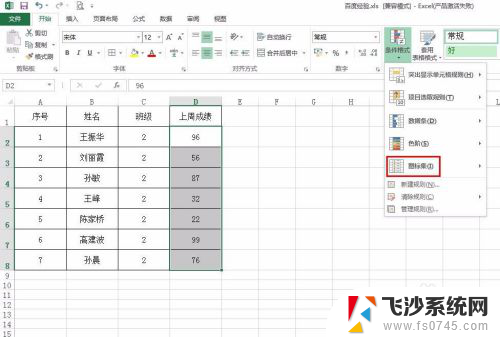
3.第三步:在图标集下拉菜单中选择“其他规则”。
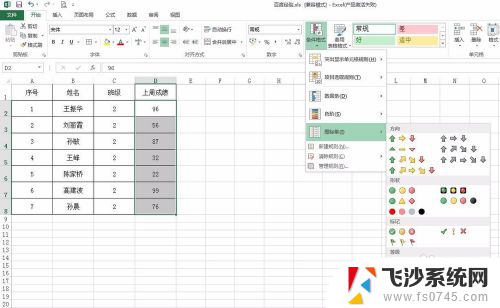
4.第四步:如下图所示,弹出“新建格式规则”对话框。
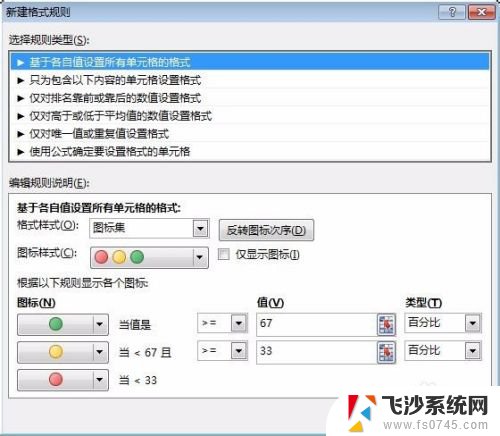
5.第五步:单击“图标样式”下拉菜单,选择要添加的图标样式。
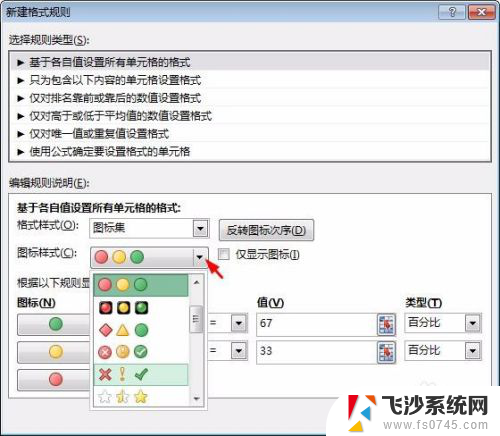
6.第六步:在红色方框标记的位置,设置图标显示的条件。这里设置的是大于等于60分是对勾图标,小于60分是叉号图标,单击“确定”。
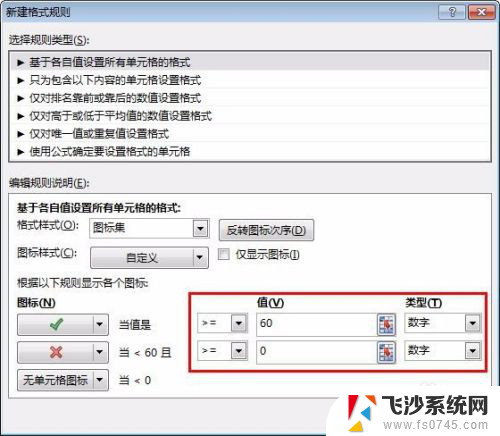
7.图标设置完成,效果如下图所示。
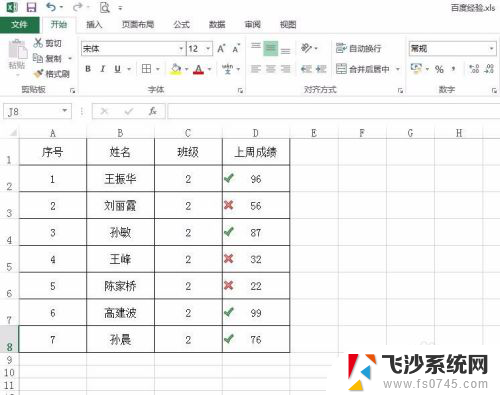
以上是关于 Excel 表格图标的全部内容,如果遇到这种情况,您可以按照以上方法解决,希望对大家有所帮助。